Если вы серьезно занимаетесь фотографией, вам следует научиться редактировать свои фотографии. Существует несколько версий Photoshop, поэтому может быть трудно выбрать подходящую. В этой статье я расскажу о лучших вариантах, чтобы вы могли начать редактировать свои фотографии с помощью правильного программного обеспечения. Но сначала
Какой вы фотограф?

Чтобы понять, какая из версий Photoshop вам подходит, нужно задать себе несколько вопросов. Являюсь ли я фотографом-хобби или начинающим профессионалом? Есть ли у меня время на изучение сложной и обширной программы? Сколько денег я готов потратить? Хочу ли я добавить графический дизайн к своим фотографиям или сильно манипулировать своими фотографиями?
Каждая версия Photoshop или Lightroom имеет разные возможности. Они разработаны для разных типов фотографов. Убедитесь, что вы знаете, что хотите делать со своей фотографией и редактированием. Затем начните думать о загрузке любой из этих версий Lightroom или Photoshop.
Обзор Adobe XD за 17 минут для верстальщиков и веб-дизайнеров
Какая из версий Photoshop лучше для вас?
Так вы знаете, что хотите делать со своей фотографией? Вот различные варианты:
1. Adobe Photoshop Elements
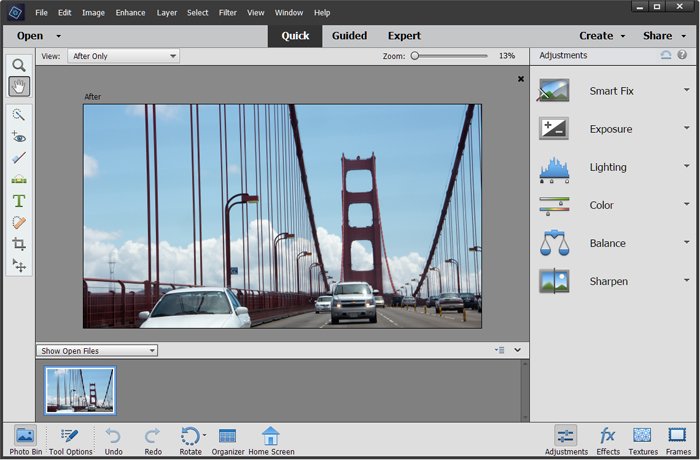
Начнем с самой базовой и простой версии Photoshop, но пусть вас не обманывает название. Adobe Photoshop Elements разработан как для новичков, так и для продвинутых фотографов. Он позволяет легко редактировать фотографии. Кроме того, он предлагает более продвинутые инструменты фотошопа.
Лучшая версия Photoshop для начинающих
Отличной функцией для новичков является режим Guided Edits. В режиме Guided Edits содержатся пошаговые инструкции по наиболее распространенным правкам. Среди них Поворот и выпрямление, замена фона и фотопанорама. А также несколько цветовых коррекций и многое другое. В Photoshop Elements также есть режим быстрого редактирования.
В этом режиме доступны наиболее часто используемые инструменты, такие как удаление эффекта “красных глаз”, кадрирование, добавление текста или применение рамок. Помимо этого, вы можете применить Smart Fix, фильтры, корректировку экспозиции или цвета, а также повысить резкость изображения. Эти возможности определенно делают Photoshop Elements лучшей версией для начинающих фотографов. Вы можете исследовать возможности без чтения сложных книг и руководств. Это также хорошая отправная точка, если вы хотите впоследствии перейти на Photoshop CC.
Режим эксперта
Продвинутым фотографам не стоит беспокоиться. Режим “Эксперт” очень похож на Photoshop. Вы можете использовать слои, маски, кисти, лечебные кисти и множество других продвинутых инструментов редактирования. Есть одно важное различие между Photoshop CC и Elements. Photoshop Elements имеет гораздо меньше возможностей и функций, чем Photoshop CC.
Почему я УДАЛИЛ Adobe Premiere Pro СПУСТЯ 10 ЛЕТ использования?
Кроме того, инструменты, входящие в комплект, имеют меньше возможностей и функций. Например, модуль редактирования Camera RAW является довольно базовым. В нем отсутствуют коррекция объектива и редактирование тоновых кривых. Для большинства начинающих и продвинутых фотографов-любителей Photoshop Elements – идеальный выбор.
2. Adobe Photoshop CC
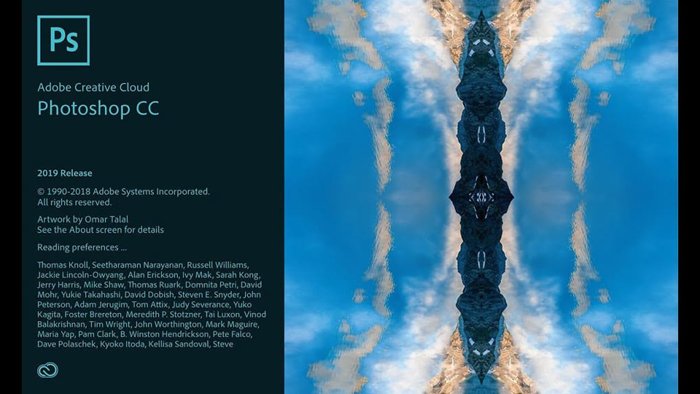
Если вы хотите получить больше контроля над редактированием фотографий, то вам нужен Photoshop CC. Это самое обширное и продвинутое программное обеспечение для редактирования фотографий. Photoshop CC разработан не только для фотографов. Все виды цифровых художников используют его. Вы можете редактировать свои фотографии и сильно манипулировать ими.
Вы также можете изучать иллюстрацию и графический дизайн. Photoshop CC позволяет работать с 3D-объектами и профессиональной системой управления цветом. Он также поддерживает изображения CMYK, а Photoshop Elements – нет. Определенно стоит подумать, если вы хотите печатать произведения искусства, а не только фотографии. Недостаток заключается в том, что Photoshop CC имеет крутую кривую обучения.
Как новичок, вы не будете знать, с чего начать, потому что здесь так много инструментов и функций. Если вы хотите использовать Photoshop CC, а не одну из других версий Photoshop, вам необходимо знать хотя бы основы редактирования фотографий. Я предлагаю использовать Photoshop CC только в том случае, если вы готовы записаться на курсы. Кроме того, вам нужно много читать о редактировании фотографий.
3. Lightroom Classic
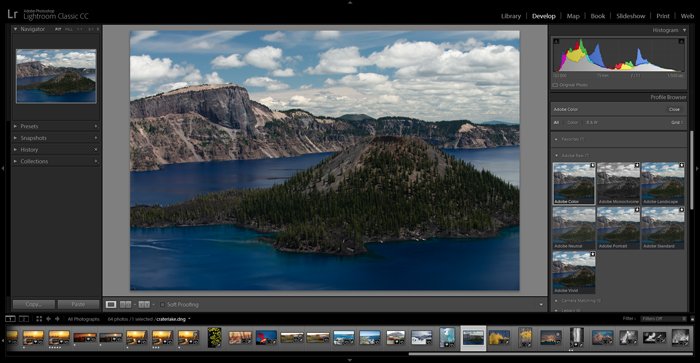
Вы не хотите изучать иллюстрацию и графический дизайн, но при этом нуждаетесь в профессиональном программном обеспечении для редактирования фотографий? Тогда Lightroom Classic может вам подойти. В нем есть все, что нужно продвинутому или профессиональному фотографу. Единственное, что вы не можете делать, это сильно манипулировать фотографиями.
Lightroom Classic – это, по сути, аналог фотолаборатории. Он позволяет редактировать экспозицию, фокус, цвет, тон и общую композицию. Все правки являются неразрушающими, что означает, что вы всегда будете сохранять исходные данные изображения. Lightroom также применяет все свои правки к файлу RAW до преобразования фотографии.
Это позволяет добиться лучшего и более точного качества изображения. Lightroom Classic разработан с учетом интересов только фотографов. Вы можете использовать маски и кисти для редактирования только определенных областей фотографии. В программу также входят модули для создания фотокниги, слайд-шоу и веб-галереи.
Модуль печати позволяет создавать контактные листы и индивидуальные пакеты фотографий. В программе Lightroom Classic есть все, что нужно фотографу. Это лучший выбор, если вы хотите профессионально редактировать фотографии с отличными результатами.
4. Lightroom CC
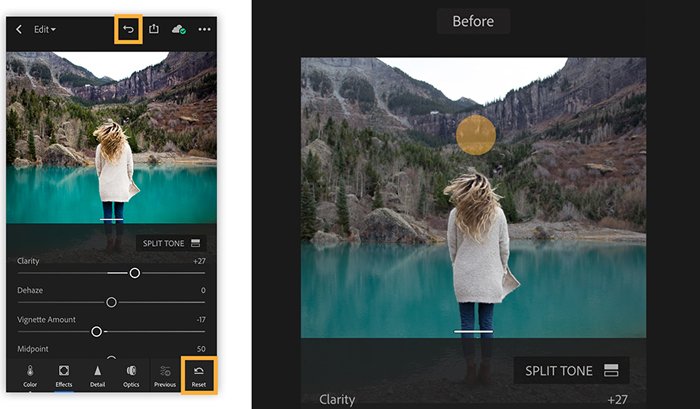
Lightroom CC является более упрощенной и менее всеобъемлющей версией, чем Lightroom Classic. Преимущество этой версии в том, что вы можете получить доступ к ее инструментам редактирования практически с любого устройства. Используйте его с телефонами и планшетами на базе Android и iOS.
Фотошоп или Лайтрум?
Этот вопрос часто всплывает при обсуждении различных версий Photoshop. Я думаю, что ответ на него очень прост. Используйте Photoshop, если вы хотите делать больше, чем просто редактировать фотографии. Сюда входят иллюстрации, 3D-объекты и сложные манипуляции с фотографиями. Photoshop разработан с учетом интересов цифровых художников, а не только фотографов.
В связи с этим у него очень крутая кривая обучения. Кроме того, большинство фотографов даже не используют 90% ее возможностей. Выбирайте Lightroom, если вы фотограф и хотите получить лучшее программное обеспечение для редактирования фотографий. В ней нет всех ненужных функций, которые фотографы все равно не используют. Если вам нужна цифровая фотолаборатория, выбирайте Lightroom.
Большинство профессиональных фотографов используют Lightroom, так что с ним вы не ошибетесь.
Заключение
Для каждого типа фотографов существует идеальное программное обеспечение. Для начала выясните, какой вы фотограф и какова цель вашей съемки. Большинство начинающих прекрасно справятся с Photoshop Elements. Продвинутые и начинающие профессионалы должны выбрать Lightroom. Если вы хотите исследовать все возможности мира цифрового искусства, выбирайте Photoshop CC.
Он предложит вам самые передовые возможности редактирования, но за это придется заплатить. Вы должны быть готовы к тому, чтобы пройти крутой путь обучения и прочитать много руководств. Возможности безграничны.
Источник: make-photo.com
Обзор всех программ adobe
Будь в курсе последних новостей из мира гаджетов и технологий
iGuides для смартфонов Apple

Обзор Adobe Creative Cloud

Артур Сотников — 5 ноября 2013, 09:00

Сергей Соловьев, дизайнер iGuides, написал обзор пакета приложений Adobe Creative Cloud
В течение десяти лет Adobe выпускала набор программ для работы в большинстве творческих направлений — Creative Suite. Проект ежегодно развивался и улучшался, новые технологии поражали возможностями, а недавно Adobe сделала очередной серьезный шаг на пути предоставления своих программ пользователям. Имя ему — Creative Cloud.
В Creative Suite (CS) приложения были доступны для приобретения редакциями (Design, Web, Production и Master Collection). Каждый набор включал в себя приложения, необходимые в работе в соответствующих направлениях, а Master Collection был полным набором из всех трех редакций CS.
Creative Cloud (CC) — это комплексный набор творческих инструментов и услуг, в который входят полные рабочие версии всех обновленных приложений семейства СС, ранее входивших в пакет Creative Suite 6 Master Collection, а также много других приложений, распространявшихся отдельно. Сейчас по подписке с небольшой ежемесячной оплатой по сравнению с покупкой редакций или отдельного приложения открывается доступ к огромному набору Master Collection, а также софт, который раньше распространялся отдельно: Acrobat XI Pro, Adobe Muse СС, Lightroom 5, Digital Publishing Suite, Adobe Edge СС и многое другое. Плюс ко всему, при наличии доступа к интернету, пользователи всегда будут получать обновления, доступные для установленных приложений, и даже новые версии продуктов.
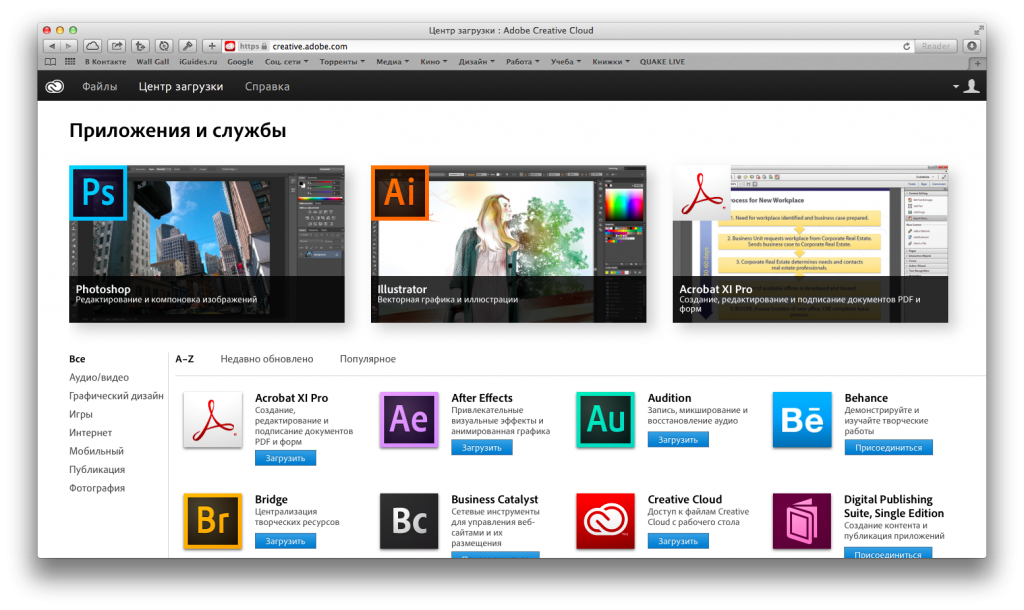
Подписка на CC позволяет установить приложения на два компьютера, например домашний и рабочий, при условии, что оба устройства не используются одновременно. Дополнительно пользователи получат облачное хранилище объемом 20ГБ для индивидуальных пользователей и 100ГБ на пользователя в Creative Cloud для рабочих групп. Хранилище используется для синхронизации между рабочими машинами, раздачей файлов другим пользователям и для доступа к файлам с мобильных устройств, используя, например, Photoshop Touch или Ideas.
Для тех, кто хочет познакомиться с новой системой, доступен бесплатный план, в котором можно скачать 30-дневные пробные версии всех приложений и получить 2ГБ облачного хранилища.
Стандартный годовой план с помесячной оплатой стоит 1500 рублей в месяц или 18 000 в год. При этом, в течение года нельзя прервать подписку. Чтобы иметь такую возможность, нужно использовать более дорогостоящий план за 2200 рублей в месяц или 26 400 в год.
Пользователи, использующие наборы CS с третьей по шестую версии имеют солидную скидку, и годовой план для них стоит 899 рублей в месяц, то есть почти 10 800 в год, но скидку можно получить только до 3 декабря 2013 года.
Для тех, кому нужно 1-2 приложения без дополнительных услуг, есть простой план — 599 рублей в месяц или 7200 в год за одно приложение.
Оформив подписку и скачав Creative Cloud на компьютер, пользователь получает систему, с помощью которой можно скачать и обновить любое из доступных приложений Adobe, следить за последними новостями в Behance, выложить туда новый проект или обновить существующий, а также синхронизировать файлы в хранилище и шрифты в системе, выбранные в библиотеке Adobe TypeKit. Как выяснилось, на момент обзора функции синхронизации еще не доступны, но появятся уже в скором времени.
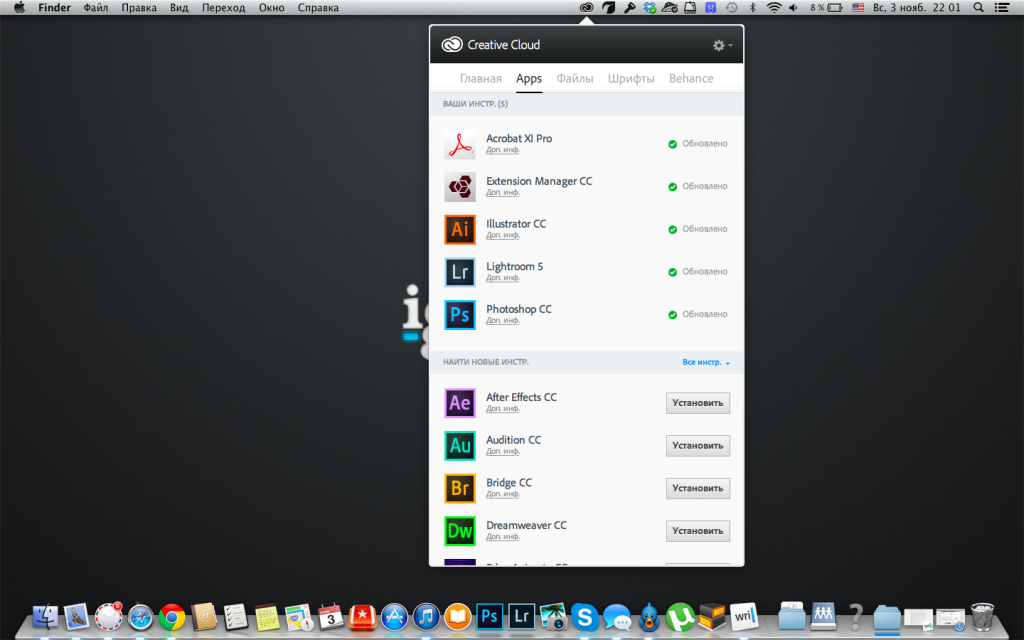
Установка приложений простая, нужно лишь перейти на закладку Apps и нажать кнопку «Установить», далее система сделает все сама. Лишь некоторые программы могут попросить в процессе закрыть какое-либо приложение, например, Acrobat Pro не хочет устанавливаться при запущенном браузере.
Интернет для работы приложений не нужен. Только раз в месяц будет запрашиваться проверка лицензии, а при наличии подключения проверяться наличие обновлений.
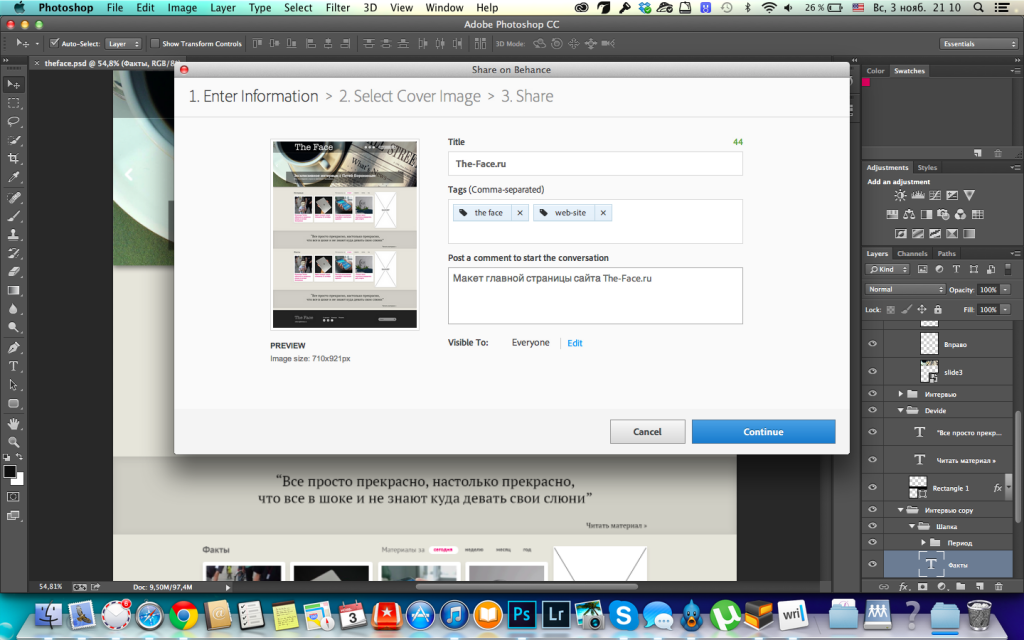
В некоторые приложения уже встроена функция публикации проекта на Behance. Например при открытом макете в Photoshop, мы можем зайти в меню File и выбрать пункт «Share on Behance». Программа сама сформирует изображение, пользователю нужно лишь ввести название, описание и теги, выбрать позицию превью и все. Причем всегда можно выбрать, будет ли публикация доступна всем или определенному кругу лиц.
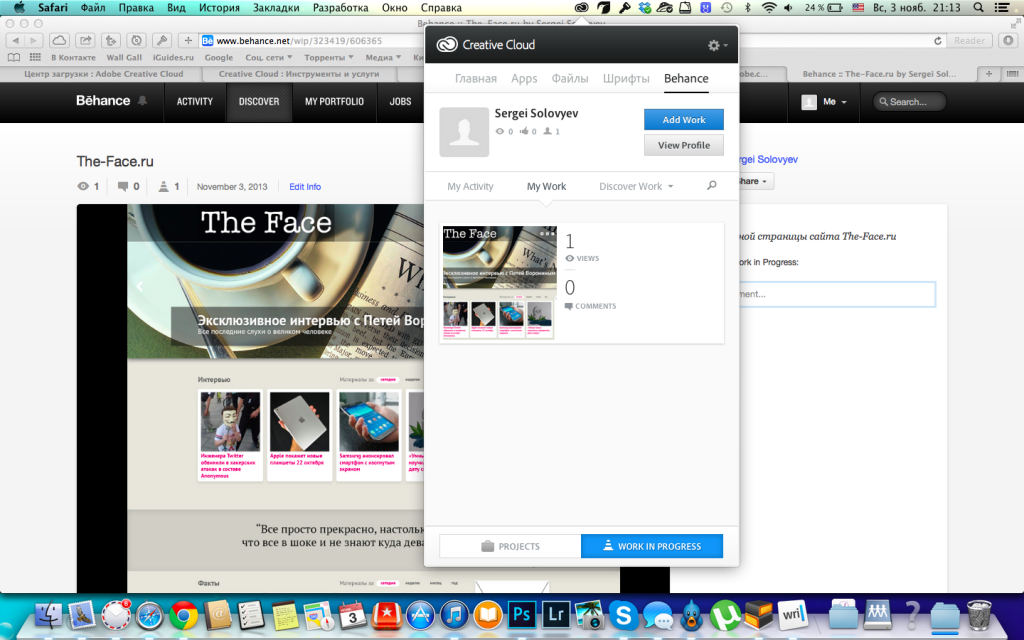
Еще пользователи Creative Cloud получают возможность опубликовать работу в виде сайта, использующего шрифты от TypeKit, на хостинг-сервисе Business Catalyst с корзиной, оплатой, аналитикой и всем необходимым или в виде iPad-приложения с помощью Digital Publishing Suite Single Edition.
Помимо этого, на сайте Adobe у пользователей есть доступ к большой библиотеке обучающих видео-материалов по программам пакета Creative Cloud. На русском языке материалов пока нет, но Adobe обещают в скором времени сделать версию и для нашей страны.
Что мы имеем в итоге? Если сложить цены отдельных продуктов, которые можно установить, оформив подписку, их общая стоимость в разы превышает стоимость Creative Cloud. Также не стоит забывать о постоянных обновлениях, доступе к все новым возможностям по мере их появления и бесплатное профессиональное обучение. Возможность подписки на все продукты сразу, делает ее удобной для людей, чьи направления разнятся, но не требуют целых редакций в каждом из них. Продукты Adobe стали намного более доступными и не заставляют терять пятизначные суммы за каждое крупное обновление.
Источник: www.iguides.ru
Adobe анонсировали обновление всего пакета программ Creative Cloud

Компания Adobe провела ежегодное мероприятие Adobe MAX 2021, крупнейшую творческую конференцию в мире. В рамках этого события компания объявила об обновлении всей линейки популярных приложений, которые входят в Creative Cloud.

В линейку Adobe Creative Cloud входят более двух десятков программных продуктов, среди которых — Photoshop, Illustrator, InDesign, Premiere Pro, XD, Acrobat DC и прочие востребованные в том числе и в профессиональной среде решения. Сообщается, что новая версия Adobe Creative Cloud получила ряд исправлений и крупных улучшений.
Из наиболее важных изменений можно выделить следующие:
- Расширенные возможности работы с 3D- и иммерсивным контентом.
- Появились новые возможности создания масок с помощью искусственного интеллекта в Adobe Lightroom, Lightroom Classic и Adobe Camera Raw.
- Стали доступны еще три интеллектуальных нейрофильтра в версии Photoshop для настольных ПК и поддержка приложения Camera Raw в версии графического редактора для iPad.
- Улучшенные технологии Speech-to-Text и Remix в Premiere Pro.
- Ускоренный предварительный просмотр и рендеринг с поддержкой многокадрового режима в After Effects.
- Доработанный Illustrator с улучшенными трёхмерными эффектами и доступом к 3D-контенту Substance в версии для ПК.
- Включение в After Effects поддержки технологии Body Tracker, которая позволяет превращать движения человека на видео в анимацию.
- Новые направляющие и сетки перспективы в Fresco.
- Интеграцию Premiere Pro и After Effects с облачным сервисом Frame.io для удалённой совместной работы над видеопроектами.
- Новый плагин Workfront для Photoshop, упрощающий командную работу над проектами.
- Web-версия Photoshop и Illustrator.
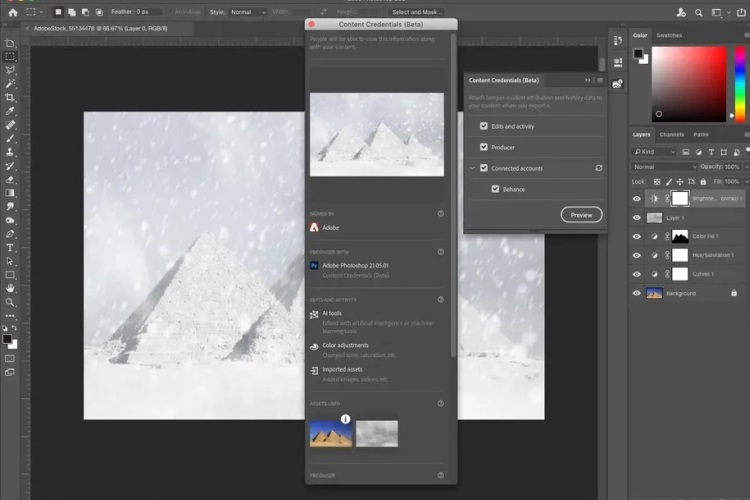
Рассмотрим некоторые из важнейших обновлений подробнее для Adobe Photoshop, Lightroom, Lightroom Classic, Adobe Camera Raw и Premiere Pro .
Adobe Photoshop, Lightroom, Lightroom Classic и Adobe Camera Raw.
Добавлена функция маскирования в Adobe Lightroom, Lightroom Classic и Adobe Camera Raw, в том числе и в мобильных версиях.
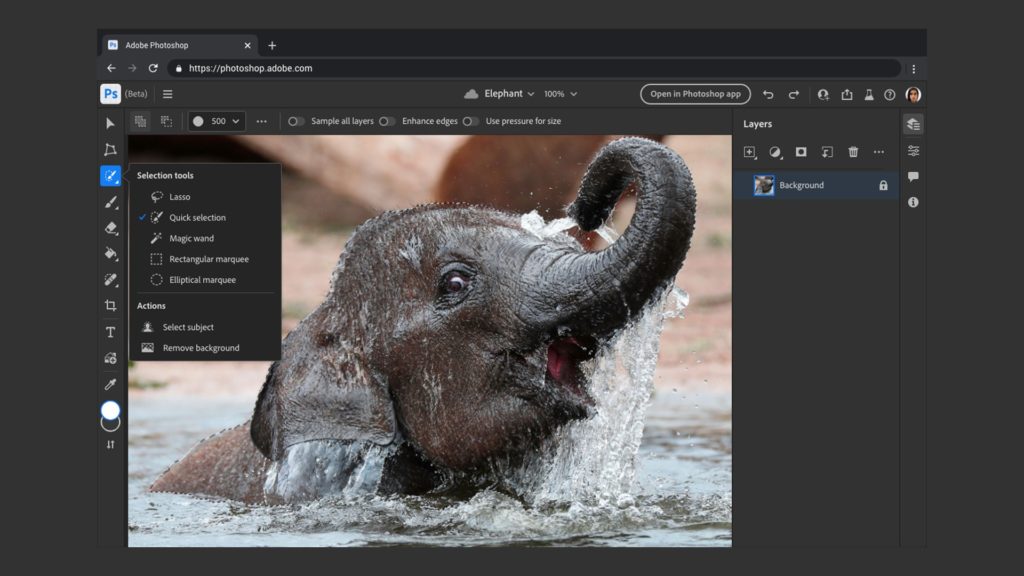
Часто бывает так, что вам нравится все в вашей фотографии, кроме одной ее части. Зная об этих особенностях, компания Adobe полностью переработала инструменты выборочной настройки, упростив точный выбор и применение конкретных исправлений только к части изображения.
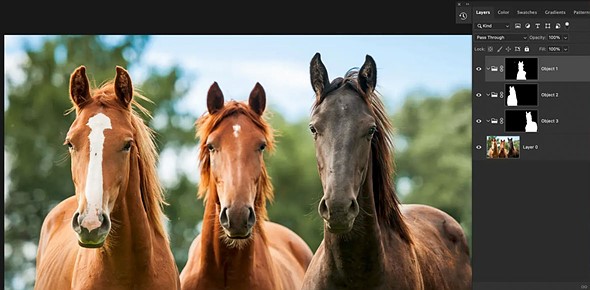
Все эти инструменты доступны одним щелчком мыши с помощью новой кнопки «Маскирование», которая заменяет прежние кнопки «Кисть» и «Градиент». Они используют искусственный интеллект с машинным обучением, чтобы была возможность создавать более сложные и точные выделения с несколькими масками, включая маски цвета и яркости.

Эти новые инструменты внедряются в Lightroom Classic, Lightroom на Mac, Windows, iOS и Android, а также в Adobe Camera Raw.

При нажатии на кнопку «Маскирование» отображаются все доступные вам параметры маскирования, включая новые «Выбрать объект» и «Выбрать небо», которые делают именно то, что вы от них ожидаете.
Например, если вы нажмете «Выбрать объект», Lightroom или Camera Raw либо Lightroom Classic автоматически выберет объект на вашей фотографии и также автоматически создаст карту маскирования. Затем вы можете продолжить настройку для уточнения маски; выбрать корректировку объекта, инвертировать маски или даже добавить новые или вычесть объект с помощью дополнительных масок.

Кроме того, в Lightroom Classic и Lightroom пришло умное кадрирование. Конечно, многие профессиональные фотографы еще во время съемки стараются правильно составить фотографию, но иногда это просто невозможно, и интеллектуальное кадрирование в программном обеспечении от Adobe может помочь сделать хороший снимок отличным.
Умное кадрирование доступно для пользователей Lightroom на компьютерах Mac и Windows, к этой функции можно получить доступ, щелкнув раскрывающийся список наложения.

Кроме того, Lightroom Classic, Lightroom и Adobe Camera Raw получили обновленный список готовых пресетов для цветокоррекции.
Независимо от того, получаете ли вы доступ к Lightroom через Mac, Windows, iOS, Android или через веб-браузер, вы скоро сможете получить доступ к новым предустановкам, предоставленным сообществом Lightroom.
Причем в Lightroom Classic и Lightroom вам не придется искать пресеты самостоятельно: программа сама отсканирует вашу фотографию и автоматически предложит предустановки, которые улучшат ваш снимок.
Adobe также расширяет ассортимент предустановленных пресетов серии Premium, которые создаются профессиональными фотографами, чтобы помочь вам улучшить ваши фотографии в Lightroom.
После первоначального запуска семи пакетов предустановок серии Premium в июне, компания добавила еще новых предустановок в восьми новых категориях: черно-белое, еда, пейзаж, городская архитектура, стиль жизни, ретро, путешествия II и кинематографическая фотография II. Эти пресеты будут доступны в экосистеме Adobe.
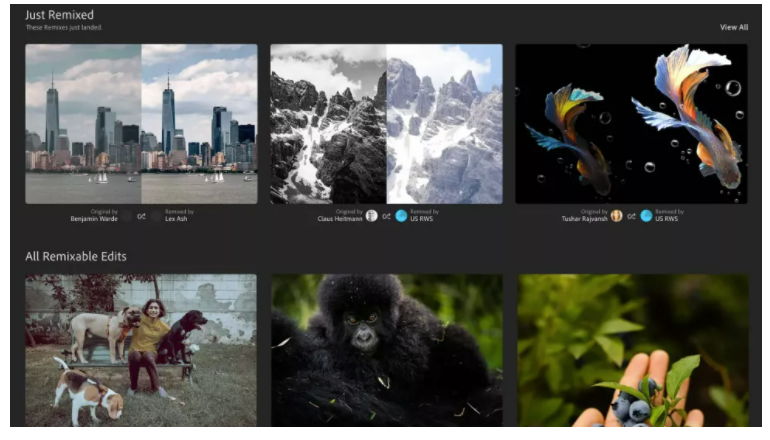
Кроме того, в Lightroom появилась функция Remix Community. Эта функция позволяет вам поделиться одним из ваших изображений и узнать и вдохновиться тем, как другие художники отредактируют его. И наоборот, вы также можете попробовать свои силы в редактировании изображений, отправленных другими фотографами.
Что касаемо Adobe Photoshop, тут также появилось несколько крупных нововведений. Photoshop теперь поддерживает Apple Pro Display XDR для просмотра ваших работ в высоком динамическом диапазоне. Поддерживаются новые модели MacBook Pro (14 и 16 дюймов), а также автономный дисплей Pro Display XDR от Apple.
На компьютерах Mac M1 появился новый пользовательский интерфейс «Экспортировать как» с улучшенной скоростью работы, улучшенной обработкой цветового профиля, новым режимом предварительного просмотра и возможностью параллельного сравнения. Более того, эта функция доступна во всех операционных системах.

В Photoshop для настольных ПК был улучшен инструмент выбора объекта. Теперь вы можете навести указатель мыши на объект, и одним щелчком автоматически выбрать его. Хотя не каждый объект может быть обнаружен программным обеспечением, искусственный интеллект Adobe Sensei постоянно совершенствуется, и текущая итерация обнаруживает широкий спектр объектов. Кроме того, выделения, сделанные с помощью инструмента выбора объекта, лучше распознают края – это важно при создании масок.
Появилась абсолютно новая опция «Маскировать все объекты» — эта функция выбирает каждый объект и создает отдельные маски слоя в одном файле, но для каждого объекта. Перейдя в меню Layer> Mask All Objects, Photoshop обнаружит каждый объект на вашей фотографии и создаст отдельные маски слоя с каждым выбранным объектом.

Были обновлены и Neural Filters. В Adobe сообщили, что эти фильтры постоянно совершенствовались с момента запуска их в прошлом году. Теперь Adobe добавила три совершенно новых фильтра в бета-версии: «Пейзажный микшер», «Передача цвета» (Color Transfer) и «Гармонизация». «Пейзажный микшер» объединяет несколько сцен в одну новую. Color Transfer берет цвета и тона одного изображения и применяет их к другому, теперь перенести тонировку с одного на другое изображение станет еще проще. Гармонизация использует искусственный интеллект для создания композиции из двух отдельных изображений.
Также были улучшены другие существующие нейронные фильтры. Фильтр «Размытие по глубине» получил более естественный эффект размытия фон, пользователи могут добавить зернистость к размытию, чтобы оно выглядело более реалистично. Фильтр Superzoom работает со всем изображением вместо предыдущей версии фильтра, которая работала с небольшой увеличенной областью. Перенос стиля теперь дает более живописный и художественный эффект. Наконец, фильтр Colorize теперь преобразует черно-белые изображения в цветные изображения с более яркими и естественными цветами.
Кроме того, Adobe улучшила работу градиентов в Photoshop. Хотя старый режим, получивший название Classic, все еще доступен, были добавлены новые перцепционные и линейные режимы. Это приводит к более естественному смешиванию градиентов.
Другие улучшения Photoshop для настольных ПК включают более быстрый фильтр Oil Paint, улучшенную языковую поддержку для текстовых слоев, повышенную стабильность приложения и дополнительные исправления ошибок.
Еще одна новая фича в Adobe Photoshop 2022 — вы можете быстро поделиться своей работой с клиентами и коллегами на компьютере и iPad. Adobe пишет:
«Ваши соавторы получат ссылку на ваш документ, по которой они смогут получить к нему доступ на веб-сайте Creative Cloud и оставить комментарии, включая добавление заметок и аннотаций. Эта информация поступает прямо к вам в Photoshop, чтобы вы могли видеть и учитывать отзывы в последующих исправлениях».
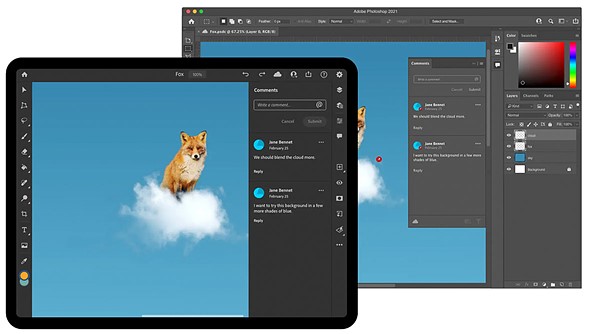
Говоря о Photoshop для iPad, большое обновление принесло поддержку редактора Camera Raw. С появлением Adobe Camera Raw в Photoshop на iPad вы можете открывать и редактировать любой файл, который в настоящее время поддерживает ACR, выполнять корректировки, использовать автоматические корректировки и сохранять необработанные файлы как смарт-объекты.
Еще одна новая функция для планшетов iPad в редакторе Photoshop – это инструменты Dodge and Burn.

Что касается смарт-объектов, теперь вы можете конвертировать слои в смарт-объекты в Photoshop на iPad.
Кроме того, Photoshop CC теперь еще лучше совместим с Adobe Illustrator (Ai), поскольку вы сможете импортировать векторный контент из Illustrator и редактировать его в Photoshop с сохранением цветов, свойств, имен слоев и масок слоев без необходимости открывать Illustrator.
Также теперь Adobe Photoshop и Illustrator доступны без установки через веб-браузер. При этом, чтобы полноценно пользоваться этими приложениями вам потребуется подписка Creative Cloud.


Веб-версии Photoshop и Illustrator ориентированы на совместную работу. Оба редактора предоставляют доступ к базовым функциям этих программ для совместной работы над проектом. Главная задача этих версий — позволить соавторам открывать и просматривать вашу работу в браузере, а также оставлять комментарии и отзывы (т.е. для тех, кому вы отправляете файл для совместного просмотра и комментирования подписка Creative Cloud, как и установка приложений не понадобится). Всё это происходит так же, как при совместной работе с документами в Google Doc.
А еще, компания Adobe анонсировала скорое появление новой функции для Photoshop, которая поможет пользователям защитить свое авторство, особенно для тех, кто продает цифровые предметы искусства в виде NTF-токенов, новая функция поможет доказать своё авторство. Речь идёт о новом инструменте Content Credentials, он позволит продавцу NTF связать свой профиль Adobe ID с криптовалютным кошельком (прощай пиратский Photoshop), за счёт этого NTF-платформы смогут извлекать и демонстрировать сертификат, подтверждающий авторство на тот или иной объект цифрового искусства.
Adobe Premiere Pro

В новой версии Premiere Pro компания Adobe представила новую звуковую функцию — REMIX, которая поможет вам сопоставить музыку со сценой; например, если музыка намного длиннее, чем ваше видео, или вам нужно зациклить несколько тактов, чтобы продлить трек.
До сих пор вам приходилось нарезать звуки вручную, как и настраивать их громкость, что очень сложно и требует много времени. Вместо этого новая функция под названием Remix использует технологии искусственного интеллекта, чтобы упростить эту работу. Включите ремикс в видео в музыкальном клипе на временной шкале, и вы получите элементы управления для настройки музыкальных остановок, аранжировки и продолжительности музыки.
Появилась новая функция «Упростить последовательность», она позволяет пользователям создавать чистую копию существующей последовательности. Это может сэкономить ваше врем я, независимо от того, хотите ли вы передать проект другому редактору, экспортировать его в другое приложение, такое как After Effects (как файл EDL, XML или AAF), или просто посмотреть на него свежим взглядом.
Например, может быть полезно сделать новую копию проекта, над которым вы работали в течение долгого времени, где временная шкала стала очень запутанной со всеми настройками, которые вы опробовали.
При создании упрощенной копии доступен ряд вариантов. Например, «Закрыть вертикальные промежутки на видеодорожках» — это перемещает все видеоклипы на самую нижнюю доступную дорожку. Вы также можете применить изменения как к аудио, так и к видеодорожкам, включая удаление пробелов, неиспользуемых дорожек, назначенных пользователем клипов и эффектов.

В Premiere Pro появилась новая функция цветокоррекции под названием Auto Tone. Она позволяет одним щелчком мыши применять сложные коррекции цвета на панели Lumetri Color. Настройки автоматического тона отражаются на ползунках Lumetri, чтобы вы могли точно настроить результаты, или просто используйте автотон для управления своей работой с цветом по мере того, как вы знакомитесь с инструментами цветокоррекции Lumetri. Когда она будет отпущена, Auto Tone заменит текущую кнопку автоматической настройки.
Adobe также анонсировала новые возможности управления цветом для форматов H.264 и HEVC, включая 10-битные и HDR-носители с современных беззеркальных камер и современных iPhone. К ним относится возможность интерпретировать видеоматериал с правильным цветовым пространством при импорте и экспорте, включая 10-битные и HDR-кадры. Для экспорта Premiere Pro включает правильные метаданные цветового пространства в файлы вывода, обеспечивая правильное отображение цветов на целевой платформе.
При создании новых последовательностей вы можете выбрать «Соответствие источнику» или применить цветовое пространство, которое вы хотите использовать, в зависимости от вашего рабочего носителя. Между тем, управление цветом для отснятого материала Sony XAVC-L-HDR дает вещательным компаниям и производственным группам большую гибкость при работе с HDR-контентом.

Появилась новая функция Premiere Pro – «Преобразование речи в текст», этот инструмент позволяет автоматически добавлять субтитры к видео. Хотя это неновый инструмент, в него внесены некоторые значительные улучшения, в том числе повышенная точность транскрипции на 13 поддерживаемых языках, улучшенное форматирование дат и чисел, а также новая опция для экспорта подписей только как сопроводительные файлы.
Функция «Преобразование речи в текст» теперь так же доступна на оффлайн устройстве, что позволяет использовать функцию без подключения к интернету: вам просто нужно зарегистрироваться и загрузить языковой пакет объемом 650 ГБ (изначально только на английском языке). Языковый пакет обновляется при каждом обновлении бета-сборки.
Также напомню, что для всех создателей контента на Photar.ru вышел большой обзор на ноутбук MSI Creator Z16 — лучший ноутбук на Windows для криэйторов?
Следите за новостями в наших социальных сетях
Источник: photar.ru